ফাইল প্রেরণের জন্য কিছু পরিষেবা কেবল তথ্যের একটি কঠোর সংজ্ঞায়িত আকারের সাথে কাজ করে, এটি সাধারণত ছোট পোর্টাল এবং ফোরামের জন্য সাধারণ। সমস্যার বেশ কয়েকটি সম্ভাব্য সমাধান রয়েছে যার মধ্যে সবচেয়ে সহজ হল প্রোগ্রামটি অংশে বিভক্ত করা।
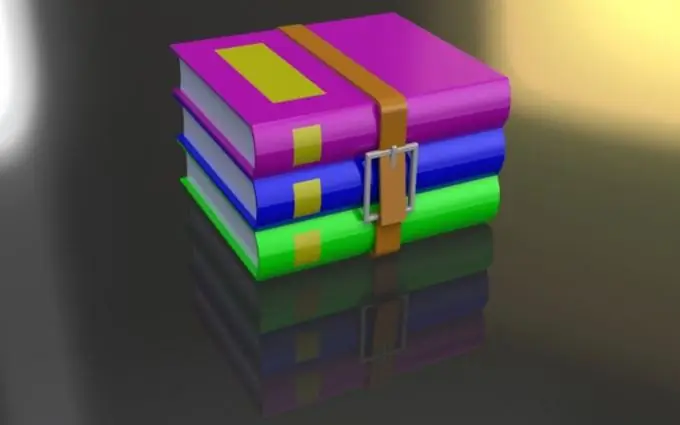
প্রয়োজনীয়
অর্কিভার প্রোগ্রাম।
নির্দেশনা
ধাপ 1
আপনার কম্পিউটারে সংরক্ষণাগারগুলি তৈরি করার জন্য একটি সফ্টওয়্যার ইউটিলিটি ডাউনলোড করুন এবং ইনস্টল করুন এবং এগুলি আগে না করা থাকলে তাদের সাথে আরও কাজ করুন। আপনি উদাহরণস্বরূপ, সবচেয়ে সাধারণ প্রোগ্রামগুলির মধ্যে একটি ব্যবহার করতে পারেন - উইনআর। এটি সরকারী উত্স থেকে ডাউনলোড করা ভাল। আপনার কম্পিউটারে ইনস্টলেশন হওয়ার পরে, উইনআর সম্পর্কিত একটি অতিরিক্ত আইটেম অনেকগুলি ফাইল এবং ফোল্ডারগুলির প্রসঙ্গ মেনুতে উপস্থিত হবে।
ধাপ ২
আপনি যে প্রোগ্রামটি অংশে বিভক্ত করতে চান তা আপনার হার্ড ডিস্কে পৃথকভাবে তৈরি ডিরেক্টরিতে রেখে দিন। প্রসঙ্গ মেনু থেকে আপনি সংরক্ষণাগারে তৈরি ফোল্ডারটি যুক্ত নির্বাচন করুন। স্ক্রিনে সংরক্ষণাগার সেটিংসের জন্য আপনার একটি ছোট উইন্ডো দেখতে হবে, প্রথম ট্যাবে ফাইলের জন্য সর্বাধিক সংকোচনতা নির্দিষ্ট করতে হবে এবং "ভলিউমে বিভক্ত করুন" আইটেমটিতে বাইটে একটি ভলিউমের আকার নির্দিষ্ট করতে হবে, যার পরে প্রোগ্রামটি স্বয়ংক্রিয়ভাবে নম্বর নির্ধারণ করবে অংশের।
ধাপ 3
আপনার কাছে প্রেরিত প্রোগ্রামটির জন্য যদি আপনার একটি পাসওয়ার্ড সেট করতে হয় তবে অতিরিক্ত সেটিংসের দ্বিতীয় ট্যাবে যান এবং উইন্ডোর ডান অংশে উপযুক্ত আইটেমটি নির্বাচন করুন। পৃথক অতিরিক্ত প্যারামিটারগুলি কনফিগার করুন যা আপনি প্রেরণ করা সংরক্ষণাগারগুলিতে বরাদ্দ করতে চান, "ঠিক আছে" বোতামটি ক্লিক করুন এবং অপারেশনটি সম্পূর্ণ হওয়ার জন্য অপেক্ষা করুন।
পদক্ষেপ 4
একে একে, প্রোগ্রামের সমস্ত অংশের সাথে সংরক্ষণাগারগুলি সাইটে toুকে আপলোড করুন যার মাধ্যমে আপনি পাঠাতে চান। প্রোগ্রামগুলি পরে অংশগুলিতে একত্রিত করার জন্য, আপনাকে সংরক্ষণাগারের প্রতিটি অংশ আপনার হার্ড ডিস্কের একটি ফোল্ডারে লোড করতে হবে, তারপরে বাম মাউস বোতাম এবং সিটিআরএল কী দিয়ে সেগুলি নির্বাচন করুন এবং "বর্তমান ফোল্ডারে এক্সট্রাক্ট" নির্বাচন করুন select প্রসঙ্গ মেনু।
পদক্ষেপ 5
এর পরে, অপারেশন শেষ হওয়া পর্যন্ত অপেক্ষা করুন এবং সংরক্ষণাগারগুলি থেকে সংকলিত প্রোগ্রামটি চালান। আর্কাইভ এবং আনজিপিংয়ের ক্রিয়াগুলি যদি বিভিন্ন ইউটিলিটিগুলি দ্বারা সম্পাদিত হয় তবে এটি মৌলিক গুরুত্বের নয়, অপারেশনের মূলনীতিটি তাদের সকলের জন্য কার্যত একই।






